تنظیمات حساب کاربری
هدف و کارکرد:
با توجه به تعداد زیاد کاربران نرم افزار حسابداری در یک شرکت و یا موسسه و همچنین متفاوت بودن سطح دسترسی آنها به اطلاعات مالی و سرمایه های شرکت، باید هر کاربر با یک نام کاربری و دسترسی جدا گانه با توجه به موقعیت شغلی در شرکت داشته باشد، شما می توانید از این قسمت کاربران مجموعه تان را تعریف کنید؛در نظر داشته باشید نام کاربری باید مختصر و منحصر به فرد باشد.
برای این منظور از صفحه تنظیمات وارد لینک “تنظیمات حساب کاربری” می شوید در آنجا ابتدا با تصویر زیر روبرو خواهید شد:
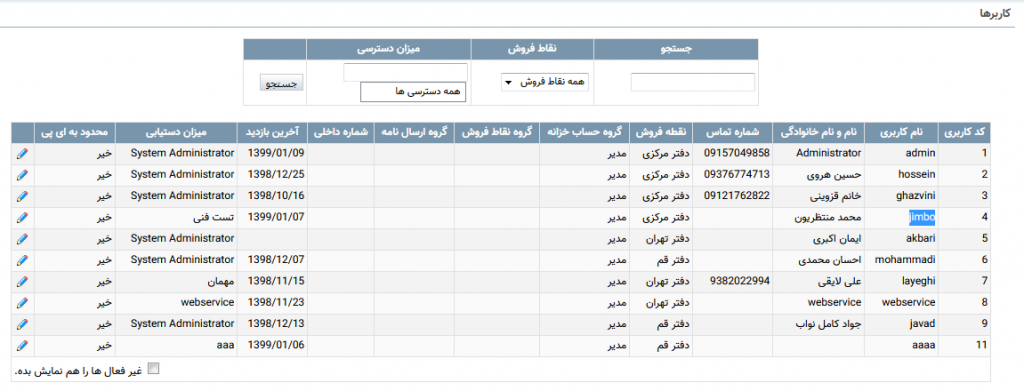
با استفاده از کادر اول میتوانید بر اساس نام کاربری،نقطه فروش و میزان دسترسی جستجو انجام دهید
در جدول بعدی تمام نام کاربری هایی که تعریف کرده اید را مشاهده میکنید و میتوانید با کلیک روی آیکون مداد آن ها را ویرایش کنید
جهت ثبت نام کاربری جدید میبایست جدول بعدی که به شرح زیر است را تکمیل نمایید:
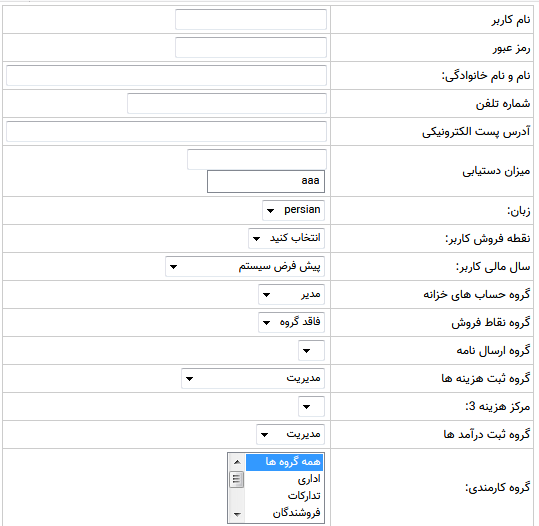
نام کاربری و رمز عبور:
نام کاربری نامیست که شما برای یک کاربر سیستم تعریف میکنید و او از آن جهت ورود به نرم افزار استفاده میکند و در برخی از گزارشات قابل استفاده است
میزان دستیابی:
همان سطح دسترسی به نرم افزار است که شما باید یکی از نقش هایی که قبلا در تنظیمات دسترسی تعریف کرده اید را با توجه به موقعیت این کاربر در مجموعه تان انتخاب کنید
نقطه فروش:
اگر این کاربر در سیستم بار مالی ایجاد میکند یعنی فاکتور فروش یا پرداختو یا هر نوع سند دیگری ثبت میکند میبایست از میان نقاط فروشی که تعریف کرده اید یکی را به آن اختصاص دهید
سال مالی کاربر:
در تمام موارد میبایست سال مالی کاربر پیش فرض سیستم باشد اما اگر این کاربر حسابدار و یا مدیر مالی است و میخواهد در سالهای مالی گذشته سندی را ویرایش و یا چاپ کند میتوانید سال مالی او را تغییر دهید
گروه حساب های خزانه:
با توجه به موقعیت کاربر در مجموعه تان از میان گروه های حساب خزانه ای که قبلا تعریف کرده اید یکی را به این کاربر اختصاص دهید
گروه ارسال نامه:
در این قسمت تعیین کنید این کاربر در بخش اتوماسیون اداری میتواند ارز کدام گروه ارسال نامه استفاده کند
گروه ثبت هزینه ها:
اگر این کاربر به بخش مالی دسترسی دارد و نیاز است که هزینه ها را ثبت کند گروه ثبت هزینه آن را تعیین کنید
گروه ثبت درامد ها:
اگر این کاربر به بخش مالی دسترسی دارد و نیاز است که درآمدی را ثبت کند گروه ثبت درآمد آن را تعیین کنید
گروه کارمندی:
اگر این کاربر به عنوان کارمند شما قرار است وارد سیستم شود؛گروه کارمندی مربوط به او را نیز تعیین کنید
ادامه جدول به شرح زیر می باشد:
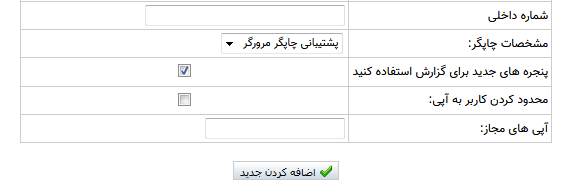
شماره داخلی:
اگر شما از خطوط تلفنی “VOIP” استفاده میکنید میتوانید به هر شخص یک شماره داخلی اختصاص دهید و آن را در این قسمت وارد کنید
محدود کردن کاربر به آیپی و آیپی های مجاز:
جهت جلوگیری ارز برخی سوء استفاده ها مثل ورود و خروج زدن قبل از رسیدن به محل کار و یا کارکردن در منزل بدون اطلاع قبلی میتوانید از این گزینه استفاده کنید اگر کاربری را به آی پی یا آی پی هایی محدود کنید فقط با همان آی پی یا آی پی ها میتواند به نرم افزار وارد شود
نکته۱:
نام کاربری را نمیتوان تحت شرایطی از سیستم پاک کرد تنها میتوان آن ها را غیر فعال کرد
نکته۲:
از میان تمام موارد گفته شده تنها نام کاربری و رمز ورود اجباریست؛و پر کردن ما بقی آیتم ها بستگی به استفاده شما از صفحات مربوط به آن ها دارد
لینک های مرتبط:
مشاهده کارکرد کاربران
تنظیمات دسترسی
گروه حساب های خزانه
تعریف گروه های ارسال نامه
گروه های هزینه
گروه های درآمد
گروه های کارمندان

